
Le unità USB sono dispositivi essenziali quando si tratta di trasferire dati da un computer all’altro. Ma per diversi motivi, i dati possono essere eliminati accidentalmente.
Fortunatamente, i file rimarranno intatti sul tuo drive finché non verranno sovrascritti da nuovi dati. Questo significa che, se smetti di usare il drive dopo la perdita di dati, hai una buona possibilità di recuperare i tuoi file.
È possibile recuperare i file eliminati da un’unità flash?
Sì, i file eliminati possono ancora essere recuperati da un’unità flash utilizzando diversi metodi di recupero dati. Tuttavia, la causa della perdita dei dati determinerà le possibilità di recuperare con successo i tuoi file.
I dati persi a causa di cancellazione accidentale solitamente finiscono nel Cestino. Tuttavia, su chiavetta USB, i file vengono immediatamente segnati come eliminati definitivamente se non hai attivato manualmente il Cestino.
Questi file eliminati permanentemente (a causa dello svuotamento del Cestino, della pressione del tasto Shift+Elimina per l’eliminazione, ecc.) esistono ancora ma sono solo nascosti dal sistema e contrassegnati come spazio libero.
E man mano che usi il tuo dispositivo nel tempo, questi file verranno sovrascritti dai dati in arrivo e dai processi interni. Ecco perché è importante eseguire il recupero dei dati utilizzando strumenti di recupero dati il prima possibile. Lo stesso si può dire per altre perdite di dati causate da problemi software come interruzioni di trasferimento dati, file corrotti, errori del file system e infezioni da virus, tra gli altri.
Tuttavia, il recupero dati per le unità flash con danni fisici sarà particolarmente difficile. In questo caso, il recupero dati ha minori possibilità di successo e spesso richiede l’assistenza di un professionista del recupero dati.
Prova a recuperare i dati persi dalla tua chiavetta USB con Disk Drill
Non è necessario essere un esperto informatico per recuperare con successo i file USB eliminati con Disk Drill. Fornisce un’interfaccia intuitiva e facile da usare che semplifica il processo in modo che anche gli utenti con competenze informatiche limitate possano recuperare i file da soli.
Per recuperare file eliminati da una chiavetta USB:
- Scarica e installa Disk Drill sul tuo computer. Durante l’installazione, ti verranno richieste le credenziali di amministratore e potresti dover modificare alcune Preferenze di Sistema affinché il software funzioni correttamente. Le finestre pop-up ti guideranno attraverso il processo di installazione.

- Collega la chiavetta USB al tuo computer. Assicurati che venga riconosciuta dal sistema operativo. Se non lo è, potresti dover risolvere i problemi prima di procedere. Una volta che la chiavetta USB è riconosciuta, avvia Disk Drill e selezionala nell’elenco dei dischi disponibili.
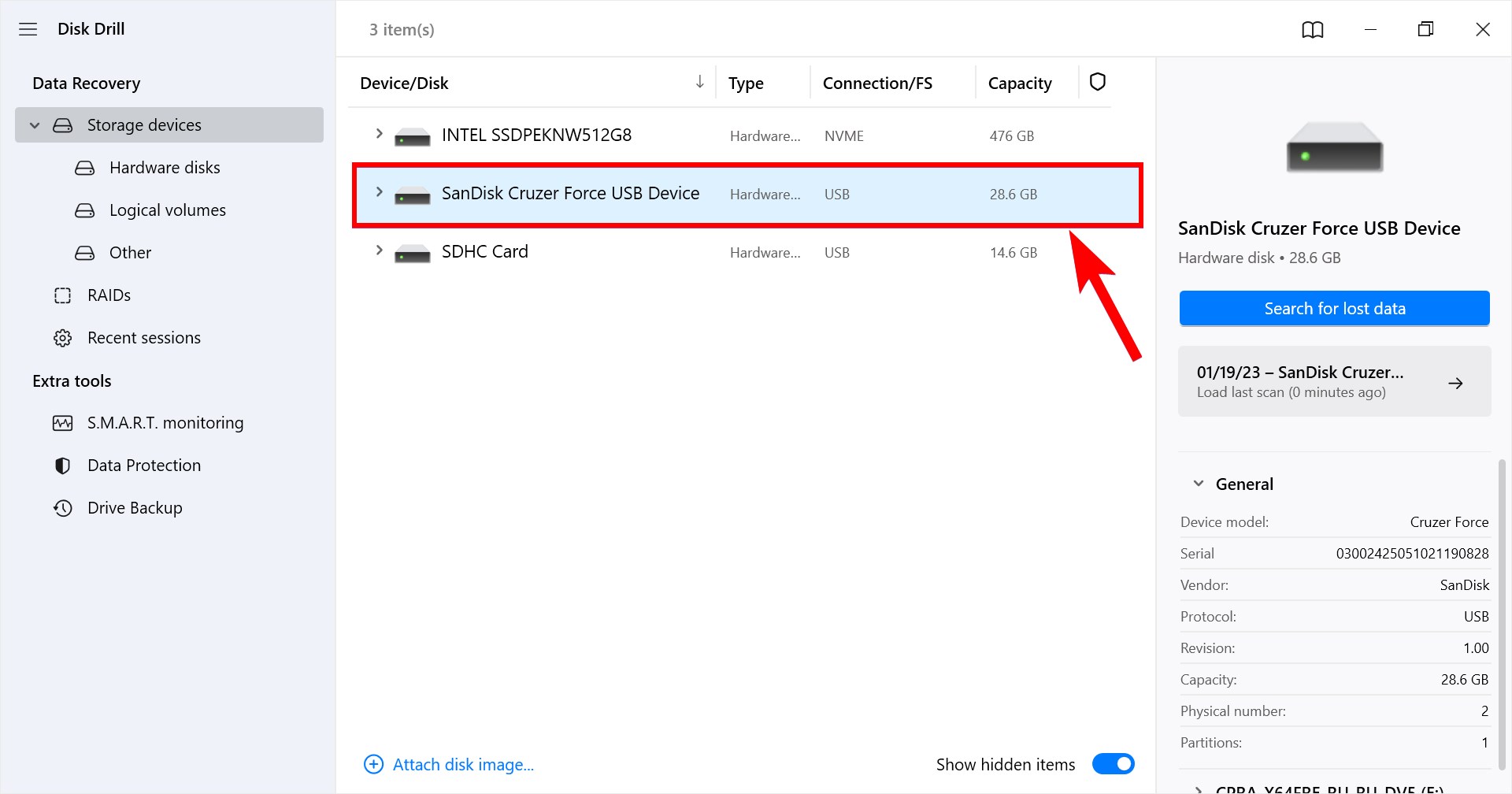
- Fai clic sul pulsante Cerca i dati persi per iniziare la scansione dei dati eliminati. Disk Drill esegue tutti i suoi algoritmi nell’ordine preferito.
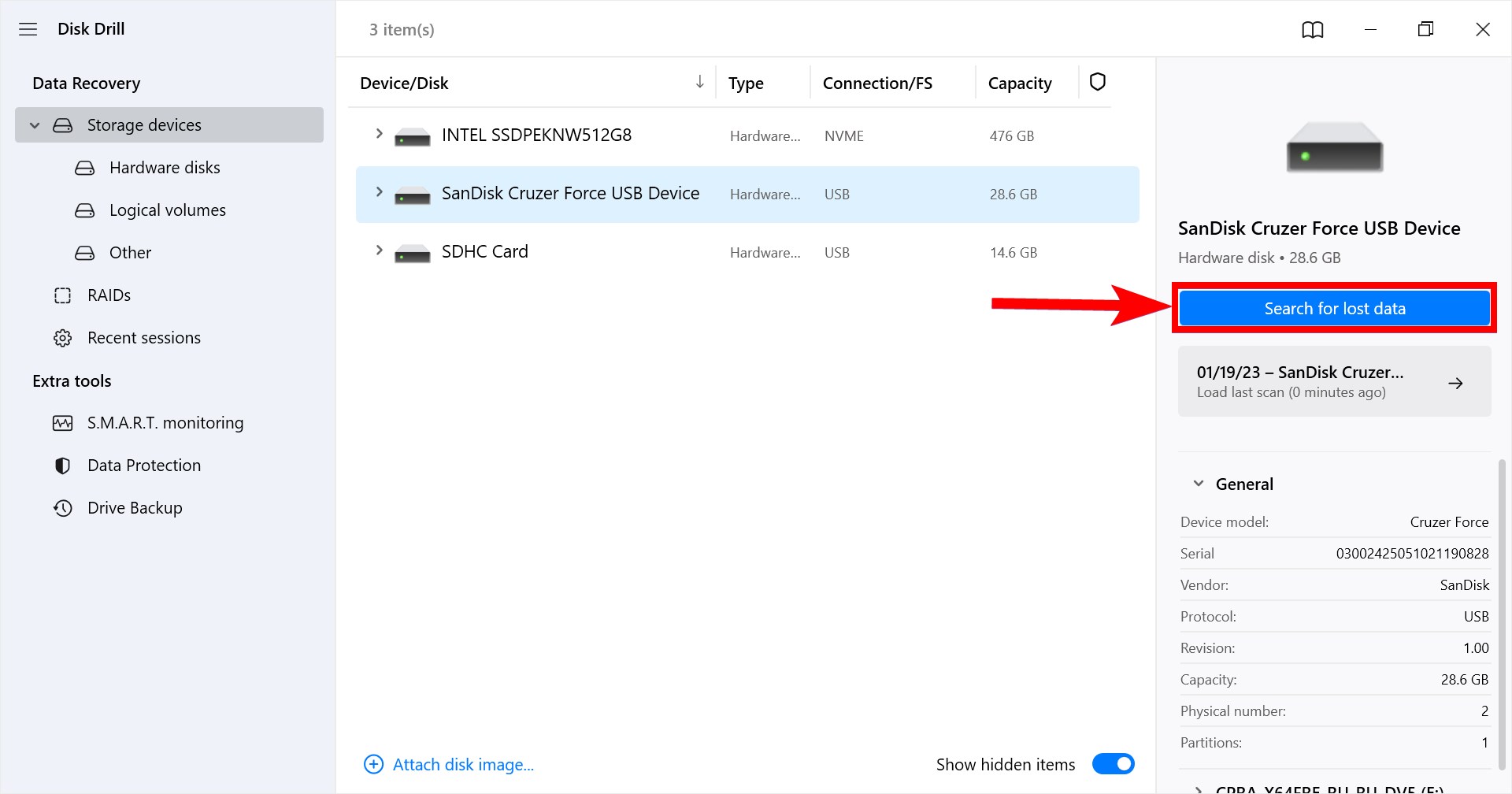
- Anteprima dei File Recuperabili. Durante il processo di scansione, i nomi dei file recuperati verranno elencati nella cartella appropriata in base al tipo di file. Puoi quindi visualizzare i file nelle cartelle Immagini, Video, Audio, Documenti o Archivi per verificare che siano quelli che desideri recuperare. Seleziona i file che vuoi ripristinare.
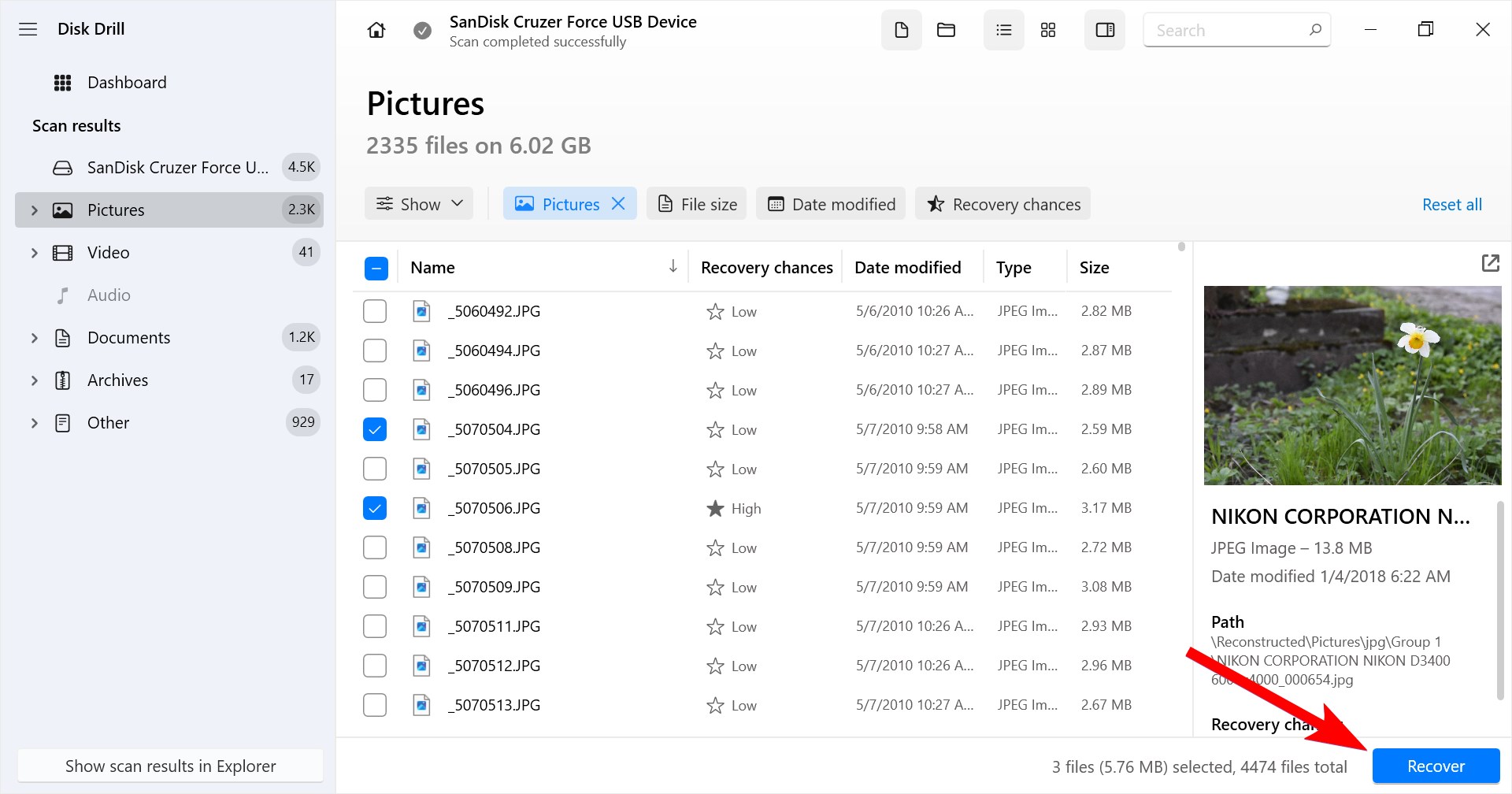
- Fai clic sul pulsante Recupera dopo aver effettuato le tue selezioni. Ti verrà richiesto un luogo di archiviazione sicuro dove salvare i dati recuperati. Non utilizzare la chiavetta USB interessata poiché ciò potrebbe causare la corruzione o la sovrascrittura dei dati che desideri recuperare.
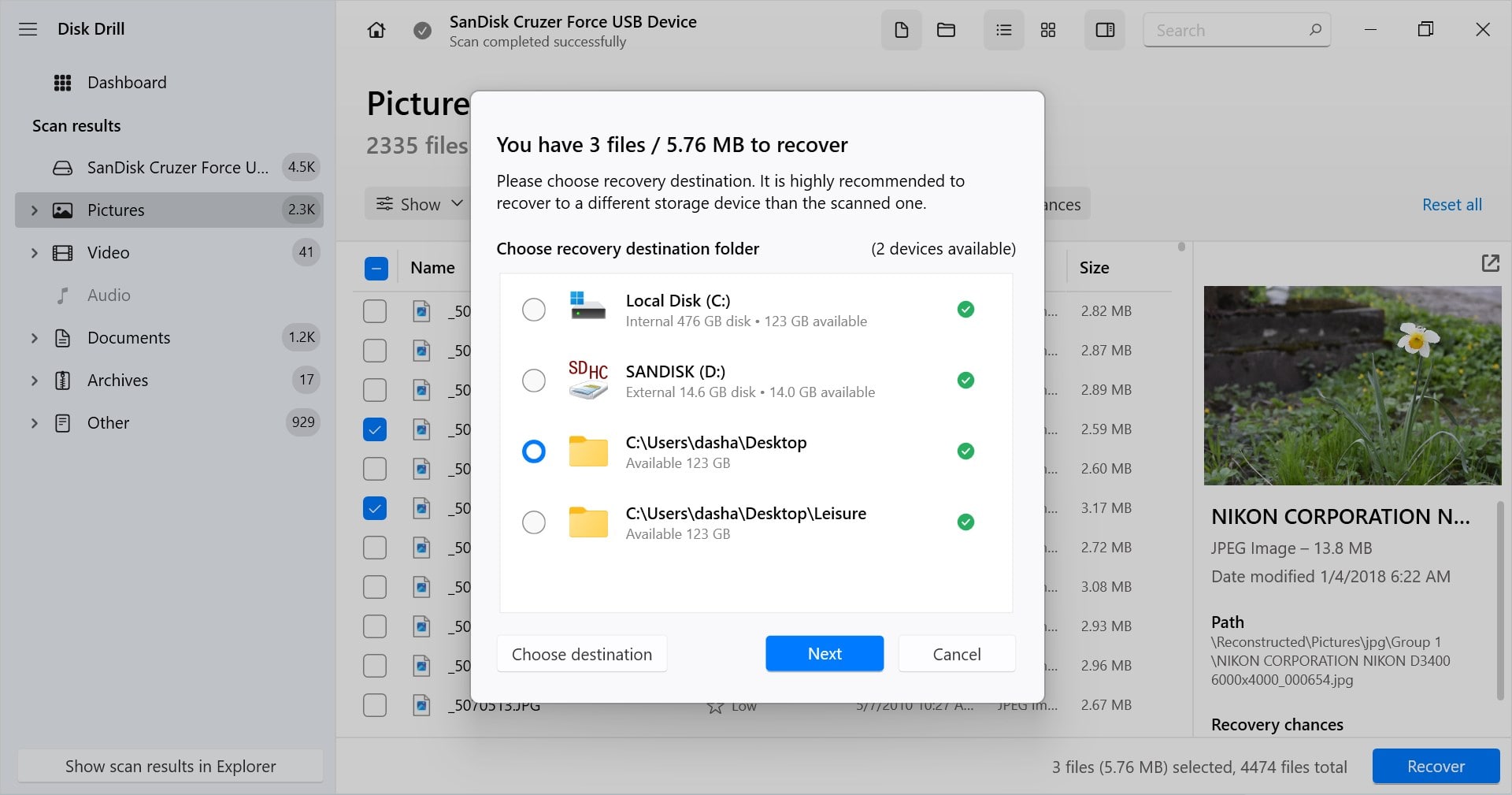
Puoi approfittare della versione di prova gratuita di Disk Drill che ti permette di ripristinare fino a 500 MB di dati senza la necessità di aggiornare il software. La versione gratuita ti consente anche di utilizzare le funzionalità di protezione dei dati dell’applicazione. È un ottimo modo per recuperare file eliminati da una chiavetta USB e vedere la potenza e l’utilità di questo prezioso strumento software.
Come recuperare i file eliminati da una chiavetta USB senza software
Le probabilità di eseguire un recupero riuscito dei file da una chiavetta USB senza software dipendono da come viene utilizzato il dispositivo e se hai dedicato del tempo a eseguirne il backup. La maggior parte degli utenti utilizza le chiavette USB come memoria supplementare e non le lascia collegate ai loro computer. Ciò significa che strumenti interni come Ripristino del sistema e il ripristino da Versioni precedenti probabilmente non riusciranno a recuperare con successo i dati eliminati da una chiavetta USB.
Metodo 1:Controlla il Cestino
I dispositivi esterni hanno la propria cartella Cestino nascosta per impostazione predefinita. Se hai abilitato il cestino sul tuo flash drive, puoi accedere ai suoi contenuti tramite il Cestino sul desktop o direttamente da una cartella su un’unità USB.
Accedi alla cartella del Cestino andando su Esplora file > Menu File > Opzioni > scheda Visualizzazione > Abilita Mostra file, cartelle e unità nascoste, e assicurati che Nascondi i file protetti del sistema operativo (consigliato) non sia selezionato.
Successivamente, vai nel Cestino della tua chiavetta USB, nominato $RECYCLE.BIN, BIN, RECYCLER o RECYCLED, a seconda del file system. Dovresti vedere i file eliminati nella cartella. Copia i file che vuoi recuperare nella tua posizione designata, o seleziona i file e scegli Recupera .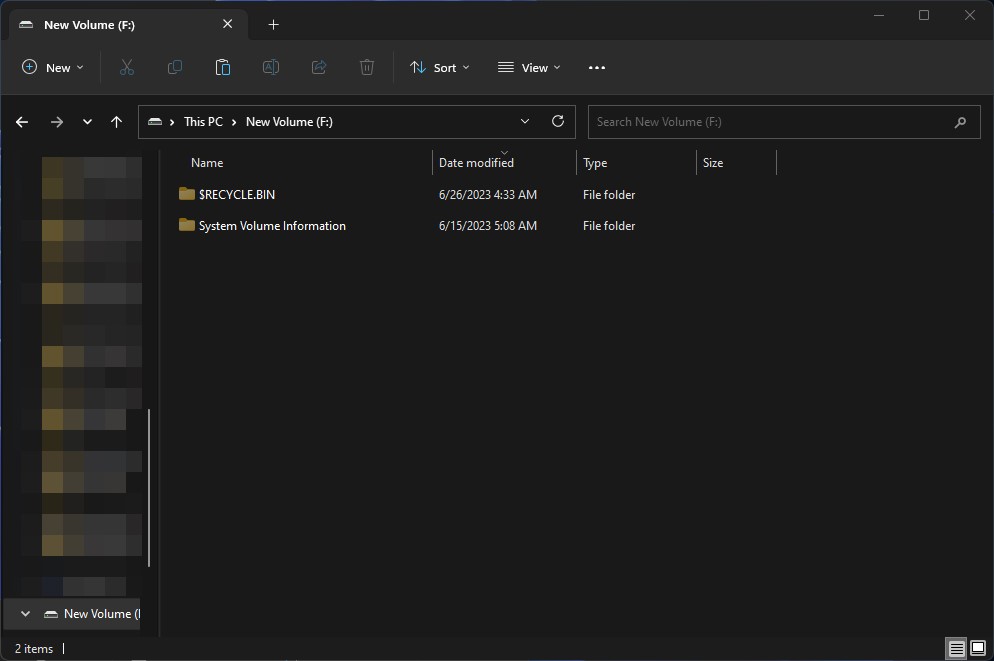
Per evitare di eliminare o modificare accidentalmente altri file di sistema, assicurati di abilitare nuovamente Nascondi i file di sistema protetti (Consigliato) dopo aver recuperato i tuoi file.
Metodo 2:Recupera File Da un Backup
Recupero da un backup è la tua migliore opzione per recuperare dati senza software. Sfortunatamente, molti utenti non si prendono il tempo di fare il backup delle loro chiavette USB poiché le utilizzano per l’archiviazione portatile. Potrebbero scaricare i dati su un’archiviazione più permanente e i file potrebbero essere stati salvati da quel dispositivo. Un altro fattore che riduce il successo di questo metodo è se i file sono stati eliminati prima di poter eseguire un backup. Forse stavi cercando di salvare i file e invece li hai eliminati.
La Cronologia file è uno strumento nativo per il backup e il ripristino dei tuoi file. Questo ha sostituito la funzione Backup e Ripristino a partire da Windows 8 e versioni successive.
Se hai attivato la funzione Cronologia file sulla tua chiavetta USB, puoi provare a recuperare i tuoi file procedendo come segue:
- Per iniziare, cerca “Ripristina i tuoi file con Cronologia file” nella funzionalità di ricerca del menu Start.
- Si aprirà Cronologia file con tutte le cartelle che puoi recuperare. Scegli le tue cartelle/file dalle opzioni.
- Dopodiché, fai clic sul pulsante Ripristina (il pulsante verde) al centro della parte inferiore della finestra per avviare il processo di recupero.
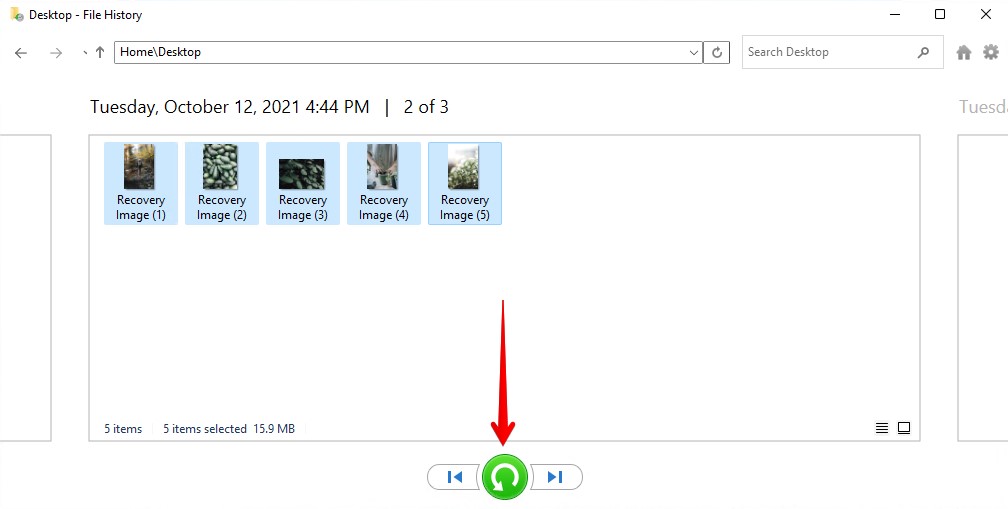
Metodo 3:Esegui Recupero tramite CMD
Potresti essere in grado di recuperare i dati persi utilizzando il comando attrib. Ecco i passaggi per provare questo metodo:
- Premi i tasti Windows e R per avviare la finestra Esegui.
- Digita cmd e premi il tasto Inserisci per aprire il Prompt dei Comandi.
- Nella finestra del Prompt dei Comandi, digita
chkdsk H: /fe premi il tasto Inserisci (sostituisci H con la lettera dell’unità USB). - Usa questo comando sul tuo drive USB:
ATTRIB -H -R -S /S /D “drive letter”:*.*. - Premi Inserisci.
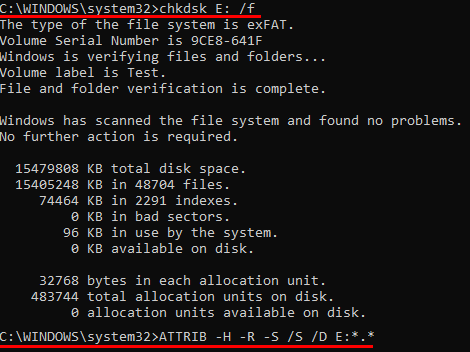
Se il recupero ha esito positivo, troverai i file in una nuova cartella sull’unità USB. Potrebbe essere necessario modificare le estensioni dei file per renderli utilizzabili con le tue applicazioni.
Metodo 4:Coinvolgere un Centro di Recupero Dati
Nei casi in cui la chiavetta USB abbia subito danni fisici o non possa essere accessibile dal sistema operativo, un centro di recupero dati potrebbe essere in grado di ripristinare le informazioni perse. Questi professionisti del recupero dati utilizzano tecniche hardware e software avanzate per clonare il dispositivo danneggiato in modo da poter recuperare i dati. Un servizio affidabile come CleverFiles Centro Recupero Dati ti addebiterà solo se riescono a recuperare con successo i tuoi dati.
Ecco i passaggi generali da seguire per utilizzare un servizio di recupero dati.
- Contatta il centro di recupero per una consulenza iniziale.
- Spedisci il dispositivo interessato al centro per una valutazione gratuita.
- Ottieni una stima precisa del prezzo di recupero.
- Dai la tua approvazione per procedere con il recupero.
- Quando il recupero è completo, i tuoi dati saranno restituiti tramite nuovi supporti dopo il pagamento della fattura.
Modi per prevenire la perdita accidentale di dati da unità flash
La cancellazione accidentale di un file o di una cartella è un evento comune per molti utenti di computer. Può causare stress eccessivo mentre l’utente cerca disperatamente un modo per recuperare i dati persi. Nel caso di una chiavetta USB che potrebbe contenere le uniche copie di foto o file audio importanti, la perdita dei dati può essere devastante.
Possono essere prese alcune precauzioni per ridurre al minimo le probabilità che la perdita di dati colpisca le tue chiavette USB.
| Precauzione | Descrizione |
| 💾 Fai dei backup dei tuoi dati | Questa è una pratica che dovrebbe essere seguita con tutti i tuoi dispositivi di archiviazione. Avere una singola copia elettronica di qualcosa di importante significa cercare guai. Se vuoi proteggere i tuoi dati, fai un backup! Per un processo di backup più conveniente e automatizzato, ti consigliamo di utilizzare software di backup gratuito. |
| 🛡️ Prenditi cura del dispositivo | Un’unità flash può essere facilmente rotto o fisicamente danneggiato, rendendo impossibile il recupero dei dati. Prendersi cura dei tuoi dati significa prendersi cura dei tuoi dispositivi. |
| ☣️ Stai lontano dal malware | Il malware può essere responsabile della perdita inspiegabile di file. Mantenere il tuo sistema protetto con uno strumento anti-virus ti aiuterà a ridurre al minimo la possibilità di essere colpito da un programma dannoso. |
| ✋ Non deframmentare il tuo dispositivo USB | Deframmentare il tuo dispositivo USB non gli farà alcun bene: non aumenterà le prestazioni dell’unità né ottimizzerà lo spazio di archiviazione. Inoltre, può causare la corruzione dei dati se interrotto, portando alla perdita dei dati. |
Conclusione
Perdere dati non è mai un’esperienza piacevole. Prendere i giusti accorgimenti per proteggere i tuoi dati può ridurre al minimo il rischio di scenari di perdita di dati, ma non esiste un metodo infallibile per garantire la sicurezza dei tuoi file preziosi. Potrebbe essere necessario recuperare dati da una chiavetta USB a causa di circostanze al di fuori del tuo controllo. Software di recupero dati, come Disk Drill per Windows, offre le maggiori possibilità di eseguire un recupero con successo. Smetti di utilizzare la chiavetta USB non appena ti accorgi che i dati sono stati persi per evitare che le informazioni vengano sovrascritte, e lascia che Disk Drill recuperi i tuoi file.
FAQ
- Scarica e installa Disk Drill.
- Collega l'unità USB formattata al tuo computer.
- Apri Disk Drill e scansiona il tuo dispositivo.
- Attendi che la scansione finisca. Scegli i tuoi file nei risultati e clicca su Recupera.
- Scegli la destinazione dei file e attendi che il processo termini.




